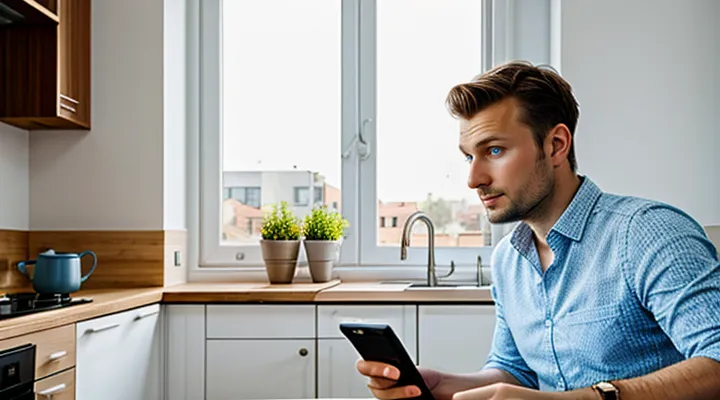Распространенные причины проблем с входом
Проблемы с интернет-соединением
Слабый сигнал Wi-Fi
Слабый сигнал Wi‑Fi часто приводит к невозможности авторизоваться в приложении государственных услуг на смартфоне. При низкой мощности радиосигнала запросы к серверу прерываются, а процесс входа завершается ошибкой.
Симптомы: длительная загрузка экрана, постоянные сообщения «Нет соединения», повторные попытки ввода кода подтверждения без результата.
Проверка: откройте настройки Wi‑Fi, посмотрите уровень сигнала (в дБм). Если показатель ниже ‑70 дБм, соединение нестабильно. Попробуйте переключиться на другую сеть или мобильный интернет, чтобы убедиться в причине отказа.
Решения:
- переместите роутер ближе к месту использования телефона;
- уберите преграды (стены, мебель) между устройством и точкой доступа;
- перезагрузите роутер, обновите прошивку;
- включите режим 5 ГГц, если он поддерживается, для повышения скорости и снижения помех;
- отключите фоновые приложения, потребляющие полосу пропускания;
- в случае постоянных проблем замените оборудование на более мощный.
После улучшения качества сигнала повторите попытку входа - процесс завершится успешно.
Отсутствие мобильной сети
Отсутствие мобильной сети напрямую препятствует входу в приложение Госуслуги: без сигнала невозможно получить одноразовый пароль, а также установить соединение с серверами.
Сигнал отсутствует по нескольким типичным причинам: повреждённая SIM‑карта, отключённый мобильный интернет в настройках, перебои в работе оператора, нахождение в зоне без покрытия.
Решения
- Переместиться в место с лучшим покрытием (окно, открытая территория).
- Перезагрузить телефон, включив и выключив режим полёта.
- Проверить состояние SIM‑карты: при видимых повреждениях заменить её.
- Убедиться, что в настройках включён мобильный интернет и нет ограничений по трафику.
- При отсутствии сигнала воспользоваться Wi‑Fi‑сетью, подключив телефон к интернету через роутер.
- Связаться с поддержкой оператора, уточнить наличие технических работ в регионе.
- При длительном отсутствии сети использовать другой телефон или планшет с доступом к интернету.
Ошибки при вводе данных
Неправильный логин или пароль
Неправильный логин или пароль - одна из самых частых причин, по которой пользователи не могут открыть приложение Госуслуги на смартфоне.
Обычно ошибка связана с следующим:
- опечатка в логине (недостаточно или избыточно введённые символы);
- различие регистра в пароле (регистрозависимая проверка);
- использование устаревшего пароля после обязательного обновления;
- ввод учетных данных другого сервиса (например, почтового ящика) вместо личного кабинета;
- автозаполнение браузером, которое подставляет неверные данные.
Для устранения проблемы выполните последовательные действия:
- Откройте приложение и перейдите к полю ввода логина. Введите его вручную, проверяя каждую букву.
- Введите пароль, учитывая регистр и специальные символы. При необходимости включите отображение символов для контроля.
- Если пароль не подходит, воспользуйтесь ссылкой «Забыли пароль?». Следуйте инструкциям восстановления, получив код на зарегистрированный номер телефона или электронную почту.
- После смены пароля повторно войдите в приложение, убедившись, что автосохранение отключено до подтверждения корректности данных.
- При повторных неудачах обратитесь в службу поддержки, указав точный логин и номер телефона, привязанный к учетной записи.
Тщательная проверка вводимых данных и быстрая смена пароля позволяют восстановить доступ к услугам без дополнительных задержек.
Неверный код подтверждения
Неверный код подтверждения - одна из самых частых причин, по которой пользователи не могут авторизоваться в мобильном приложении Госуслуг. Система отправляет одноразовый пароль (OTP) на указанный номер, и при вводе любого отличного от полученного значения доступ блокируется.
Типичные причины получения неверного кода:
- СМС задерживается из‑за перегрузки сети оператора; пользователь вводит старый код, полученный ранее.
- Номер телефона в профиле отличается от фактического, на который отправлена СМС.
- Автозаполнение в браузере или в приложении подставляет ранее сохранённый код.
- Ошибки при наборе цифр: пропуск, перестановка или ввод лишних символов.
- Использование временно недоступных или заблокированных номеров (например, виртуальных).
Решения, позволяющие быстро восстановить доступ:
- Проверьте, что в личном кабинете указан актуальный номер телефона; при необходимости обновите его через сервис поддержки.
- Дождитесь полной доставки СМС; если сообщение не пришло в течение 2 минут, запросите новый код.
- Отключите автозаполнение полей ввода, введите код вручную, проверяя каждую цифру.
- При повторных ошибках обратитесь в службу технической поддержки, указав номер телефона и описав проблему; они могут сбросить текущий запрос кода.
- Если номер принадлежит оператору с известными перебоями, попробуйте воспользоваться другим мобильным устройством или номером.
Точное соблюдение последовательности действий устраняет ошибку ввода кода и восстанавливает возможность входа в приложение без дополнительных задержек.
Включенная раскладка клавиатуры
Включённая раскладка клавиатуры часто приводит к отказу доступа в мобильное приложение Госуслуги. При вводе логина или пароля система получает символы, отличные от ожидаемых, что вызывает ошибку аутентификации.
Причины возникновения проблемы:
- активирован язык ввода, отличный от русского (английская, украинская и тому подобное.);
- случайно включён режим ввода цифр или спецсимволов;
- переключение раскладки происходит автоматически в зависимости от контекста поля ввода;
- пользователь не замечает изменение клавиатуры из‑за небольшого индикатора.
Решения:
- перед входом проверьте текущую раскладку в строке состояния телефона;
- отключите автоматическое переключение клавиатуры в настройках системы;
- установите отдельную клавиатуру, предназначенную только для русского ввода;
- при вводе пароля используйте кнопку «язык» на клавиатуре, чтобы гарантировать нужный набор символов;
- при повторных ошибках сбросьте настройки клавиатуры и перезагрузите устройство.
Контроль над выбранной раскладкой устраняет основной источник неверных вводов и восстанавливает возможность авторизации в сервисе Госуслуги через смартфон.
Неактивный аккаунт
Неактивный аккаунт - одна из частых причин, по которым приложение Госуслуги отказывается принимать запросы входа. При неактивности система блокирует авторизацию, требуя восстановление статуса пользователя.
Причины неактивности:
- длительный период без входа (обычно более года);
- отсутствие подтверждения номера телефона после регистрации;
- нарушение правил использования сервиса, приведшее к временной блокировке;
- отсутствие актуальных персональных данных в личном кабинете.
Что нужно сделать для активации:
- откройте приложение и выберите «Восстановить доступ»;
- введите зарегистрированный номер телефона;
- подтвердите получение кода СМС и введите его в поле подтверждения;
- если запрос отклонён, обратитесь в службу поддержки через форму обратной связи, указав ФИО и ИНН;
- после получения инструкции выполните требуемые действия (обновление данных, согласие с новыми условиями).
После успешного завершения процедуры аккаунт будет активен, и вход в сервис с мобильного устройства станет возможным.
Технические неполадки
Сбой в работе приложения «Госуслуги»
Сбой в работе приложения «Госуслуги» препятствует входу на сервис с мобильного устройства. Проблемы возникают из‑за несовместимости версий, перегрузки серверов, ошибок в настройках сети и повреждения кэшированных данных.
Основные причины:
- устаревшая версия приложения;
- ограниченный или нестабильный интернет‑соединение;
- блокировка доступа со стороны провайдера;
- конфликт с антивирусным программным обеспечением;
- повреждённые файлы кеша и конфигурации.
Для устранения неисправности рекомендуется выполнить следующие действия:
- Обновить приложение до последней версии через официальный магазин;
- Перезапустить устройство и проверить подключение к сети Wi‑Fi или мобильному интернету;
- Очистить кэш и данные приложения в настройках операционной системы;
- Отключить временно VPN, прокси и антивирусные фильтры, которые могут ограничивать трафик;
- При повторяющихся ошибках обратиться в службу поддержки с указанием кода ошибки и модели устройства.
Эти меры позволяют быстро восстановить функциональность сервиса и обеспечить стабильный доступ к персональным услугам.
Устаревшая версия приложения
Устаревшее приложение - частая причина невозможности авторизации в системе государственных услуг через мобильный телефон. Разработчики регулярно внедряют новые протоколы безопасности, исправляют ошибки и обновляют интерфейс. При работе старой версии пользователь сталкивается с несоответствием серверных требований, что приводит к отказу в входе.
Основные проблемы, вызываемые устаревшей программой:
- несовместимость с текущими сертификатами защиты;
- отсутствие поддержки новых методов двухфакторной аутентификации;
- неправильная работа с обновлёнными API‑сервисами;
- устаревшие библиотеки, уязвимые к атакам, которые блокируются сервером.
Для восстановления доступа необходимо выполнить следующие действия:
- обновить приложение до последней версии через официальный магазин;
- при невозможности обновления удалить программу и установить её заново;
- очистить кэш и данные приложения перед запуском;
- проверить наличие свободного места и стабильное подключение к интернету;
- при повторных ошибках обратиться в техническую поддержку, указав версию установленного клиента.
Проблемы с операционной системой телефона
Проблемы операционной системы смартфона часто становятся причиной невозможности авторизоваться в сервисе Госуслуги. Неисправности ОС влияют на работу приложений, их взаимодействие с сертификатами и механизмами безопасности.
- Старая версия Android/iOS, не поддерживающая требуемые API.
- Отсутствие критических обновлений безопасности.
- Установленная кастомная прошивка без официальных сертификатов.
- Рутирование или джейлбрейк, меняющие системные файлы.
- Неактивированы необходимые службы (Google Play Services, Apple Push Notification).
- Ограничения в настройках доступа к хранилищу и камере, требуемым для сканирования документов.
Для устранения этих препятствий:
- Обновить ОС до последней официальной версии, доступной в настройках устройства.
- Установить все обновления безопасности и сервисные пакеты.
- При наличии кастомной прошивки перейти на официальную или выполнить чистую прошивку.
- Отключить рут/джейлбрейк, вернуть оригинальные системные компоненты.
- Включить Google Play Services (Android) или обновить iOS‑платформу Push Notification (iOS).
- Разрешить приложению доступ к памяти, камере и микрофону в настройках конфиденциальности.
- Очистить кэш и данные приложения Госуслуги, затем переустановить его из официального магазина.
После выполнения указанных действий вход в Госуслуги обычно восстанавливается, а дальнейшая работа с сервисом проходит без сбоев.
Технические работы на портале «Госуслуги»
Техническое обслуживание портала «Госуслуги» часто приводит к невозможности входа в личный кабинет с мобильного устройства. При проведении обновлений серверных компонентов, миграции баз данных или внедрения новых функций система может временно перестать отвечать на запросы приложений и браузеров, что проявляется в виде ошибки аутентификации или длительной загрузки страницы.
Основные типы работ, вызывающих перебои:
- обновление программного обеспечения серверов;
- перенос данных между хранилищами;
- внедрение новых протоколов защиты;
- тестирование интеграций с внешними сервисами;
- масштабирование инфраструктуры в периоды повышенной нагрузки.
Для восстановления доступа рекомендуется:
- проверить состояние сервиса на официальном канале «Госуслуги» (социальные сети, сайт статуса);
- дождаться завершения объявленного окна техобслуживания, обычно указанные сроки соблюдаются;
- при отсутствии информации - очистить кэш и данные приложения, переустановить его;
- при повторяющихся сбоях обратиться в службу поддержки с указанием кода ошибки и времени попытки входа.
Решения и рекомендации
Проверка интернет-соединения
Перезагрузка роутера
Перезагрузка роутера часто устраняет невозможность входа в Госуслуги с телефона, потому что сбрасывает сетевые параметры и очищает временные ошибки соединения.
После включения роутера может сохраняться устаревший IP‑адрес, конфликт параметров DNS или прерывание TLS‑сессии, что приводит к отказу аутентификации. Перезапуск устройства принудительно обновляет эти настройки, восстанавливая стабильный канал связи.
Последовательность действий:
- Отключите питание роутера минимум на 10 секунд.
- Подключите обратно, дождитесь полной индикации готовности (обычно 1-2 минуты).
- Перезапустите приложение Госуслуги на телефоне.
- Введите логин и пароль, проверьте возможность входа.
Если после перезагрузки доступ всё ещё отсутствует, проверьте:
- Корректность настроек мобильного оператора (APN, прокси).
- Обновление прошивки роутера.
- Наличие ограничений со стороны провайдера (блокировка портов 443).
Эти простые меры позволяют быстро восстановить подключение к сервису без обращения в техподдержку.
Переключение между Wi-Fi и мобильной сетью
Переключение между Wi‑Fi и мобильным интернетом часто приводит к сбоям при попытке открыть приложение «Госуслуги». Причины заключаются в следующем:
- Разные IP‑адреса. При смене сети меняется внешний IP, сервер может потребовать повторную аутентификацию, а приложение часто не успевает обновить токен.
- Разные протоколы безопасности. Wi‑Fi в офисе может использовать корпоративный прокси или фильтрацию, тогда как мобильный оператор - иной набор портов и шифрования. Несоответствие приводит к отказу соединения.
- Перерыв соединения. При переключении устройство на короткое время теряет связь, запросы к серверу остаются незавершёнными, и приложение фиксирует ошибку «соединение прервано».
- Кеш‑данные. Сохранённые в приложении параметры сети (DNS, сертификаты) могут оказаться устаревшими после изменения канала доступа.
Для устранения проблемы рекомендуется:
- Отключить автоматическое переключение сети в настройках телефона и выбрать стабильный канал (либо только Wi‑Fi, либо только мобильный интернет) на время работы с сервисом.
- После смены сети принудительно закрыть приложение и запустить его заново, чтобы обновились токены и параметры соединения.
- Очистить кеш и данные приложения через «Настройки → Приложения → Госуслуги», затем выполнить вход заново.
- При работе через Wi‑Fi проверить, не используется ли корпоративный прокси; при необходимости добавить его в список доверенных в настройках приложения.
- При постоянных сбоях переключить режим сети на «Только 4G/5G», исключив автоматическое переключение между сетями.
Следуя этим шагам, можно избежать потери соединения и обеспечить стабильный доступ к государственным сервисам даже при перемене сетевого канала.
Восстановление доступа
Сброс пароля
Сброс пароля - частый способ устранить невозможность доступа к личному кабинету «Госуслуги» через мобильное устройство. Проблема часто появляется, когда введённые данные не совпадают с текущими учётными записями, либо система блокирует вход после нескольких ошибочных попыток.
Почему нужен сброс:
- Устаревший пароль уже не проходит проверку из‑за изменённых требований к сложности.
- Доступ к аккаунту ограничен после подозрительной активности (много неверных вводов).
- Пользователь забыл или перепутал пароль, сохранив его в другом месте.
Как выполнить сброс:
- Откройте приложение «Госуслуги» и нажмите «Войти».
- Выберите пункт «Забыли пароль?».
- Введите номер телефона, привязанный к учётной записи.
- Получите СМС‑код и введите его в поле подтверждения.
- Создайте новый пароль, отвечающий требованиям: минимум 8 символов, включающие цифры и буквы разных регистров.
- Сохраните изменения и выполните вход, используя новый пароль.
Что проверить после сброса:
- Корректность введённого номера телефона в настройках профиля.
- Наличие актуального токена push‑уведомления, если включена двухфакторная аутентификация.
- Отключённые или устаревшие приложения‑клиенты, которые могут автоматически подставлять старый пароль.
Если после выполнения всех шагов вход остаётся невозможным, рекомендуется очистить кэш приложения, обновить его до последней версии или обратиться в службу поддержки с указанием номера телефона и описанием ошибки. Этот набор действий гарантирует быстрый возврат к работе с сервисом.
Использование альтернативных методов входа
Если стандартный вход через мобильное приложение не работает, доступ к сервису можно восстановить, используя альтернативные способы аутентификации.
Один из самых простых вариантов - вход через веб‑версию на компьютере. Для этого достаточно открыть сайт Госуслуг в браузере, ввести логин и пароль, а затем подтвердить вход с помощью кода, отправленного по SMS. Этот метод обходит возможные сбои мобильного клиента и позволяет продолжать работу без задержек.
Другой способ - одноразовые коды, генерируемые через приложение‑генератор (Google Authenticator, Authy). После подключения генератора к личному кабинету пользователь вводит текущий код вместо пароля. Такой подход устраняет зависимость от мобильного телефона и защищает учетную запись от перехвата SMS.
Для пользователей, у которых нет доступа к телефону, предусмотрена авторизация через электронную почту. При запросе восстановления пароля система отправляет ссылку на указанный адрес. Перейдя по ссылке, можно задать новый пароль и войти в личный кабинет без участия мобильного устройства.
Если телефон доступен, но приложение не запускается, можно воспользоваться функцией входа по QR‑коду. На экране компьютера появляется QR‑изображение, которое сканируется камерой другого устройства (планшет, ноутбук). После сканирования система автоматически авторизует пользователя, минуя ввод пароля.
Для корпоративных пользователей предусмотрена аутентификация с помощью цифрового сертификата, установленного в браузере. При попытке входа система проверяет сертификат и, при его валидности, открывает доступ к личному кабинету без дополнительных кодов.
Кратко, альтернативные варианты входа включают:
- веб‑версия с подтверждением по SMS;
- одноразовые коды из генератора;
- восстановление через электронную почту;
- вход по QR‑коду с другого устройства;
- аутентификация через цифровой сертификат.
Каждый из методов решает проблему недоступности мобильного приложения и позволяет без потери функциональности пользоваться сервисом Госуслуг.
Обращение в службу поддержки
Если вход в сервис через смартфон невозможен, первое действие - обращение в службу поддержки. Служба способна уточнить статус аккаунта, проверить блокировки и предложить конкретные шаги для восстановления доступа.
Для обращения используйте один из каналов:
- телефонный номер «Колл‑центр Госуслуг» - получаете ответ в течение нескольких минут;
- форма обратной связи на официальном сайте - заполняете поля, прикладываете скриншот ошибки, получаете ответ по электронной почте;
- онлайн‑чат в личном кабинете - возможна мгновенная диагностика и передача файлов;
- социальные сети и мессенджеры, где официально присутствует поддержка - написав сообщение, получаете инструкцию в чат‑режиме.
При каждом обращении указывайте:
- номер телефона, привязанный к учётной записи;
- полную версию сообщения об ошибке (текст и код, если есть);
- дату и время попытки входа;
- модель смартфона и версию операционной системы;
- сведения о недавних изменениях: установка обновлений, смена SIM‑карты, изменение пароля.
Сотрудники проверят, не заблокирован ли профиль из‑за подозрительной активности, не истёк ли срок действия сертификата, не конфликтует ли приложение с текущей версией ОС. При необходимости они отправят ссылку для сброса пароля, инструкцию по переустановке приложения или рекомендацию обратиться в операторскую службу для разблокировки SIM‑карты.
Ответ от поддержки обычно приходит в течение 24 часов. Если срок превысил ожидания, повторите запрос через тот же канал, указав номер предыдущего обращения. Такой подход ускорит решение проблемы и восстановит возможность входа в сервис с мобильного устройства.
Обновление и оптимизация
Обновление приложения «Госуслуги»
Обновление приложения «Госуслуги» часто становится первым шагом к восстановлению возможности входа с мобильного устройства. Новая версия устраняет известные баги, оптимизирует работу с сертификатами и улучшает взаимодействие с сервером аутентификации.
- Устаревший клиент может использовать устаревшие протоколы шифрования, из‑за чего сервер отклоняет запросы. Обновление переключает приложение на актуальные стандарты.
- Ошибки в обработке токенов доступа фиксируются в патчах; после их установки токен генерируется корректно и сохраняется в кеше.
- Периодические сбои в синхронизации данных устраняются за счёт переработанного механизма запросов к API.
Если после установки последней версии вход всё ещё не работает, рекомендуется выполнить следующие действия:
- Очистить кэш и данные приложения через настройки устройства.
- Перезагрузить телефон, чтобы обновить сетевые настройки.
- Проверить наличие стабильного интернет‑соединения (Wi‑Fi или мобильный интернет).
- При необходимости удалить приложение полностью и установить его заново из официального магазина.
Эти меры позволяют устранить большинство проблем, связанных с невозможностью авторизации после обновления.
Очистка кэша приложения
Если приложение хранит устаревшие данные, процесс авторизации может завершаться ошибкой. В таких случаях очистка кеша часто восстанавливает корректную работу.
Кеш - временные файлы, созданные при обращении к серверу. Они ускоряют загрузку, но при изменении настроек или обновлении сервиса могут стать конфликтными. Конфликтный кеш препятствует передаче актуальных параметров входа, из‑за чего система отклоняет запрос.
Для очистки кеша выполните следующие действия:
- Откройте «Настройки» телефона.
- Перейдите в раздел «Приложения» → «Госуслуги».
- Выберите «Хранилище».
- Нажмите «Очистить кеш».
После выполнения операции запустите приложение и повторите попытку входа. Если ошибка сохраняется, дополнительно удалите данные приложения и переустановите его - это устранит возможные повреждённые файлы конфигурации.
Очистка кеша устраняет большинство проблем, связанных с некорректным сохранением сессий и токенов, позволяя быстро восстановить доступ к сервису.
Перезагрузка телефона
Перезагрузка устройства часто устраняет препятствия, мешающие авторизации в мобильном приложении Госуслуги. При включении телефона происходит очистка оперативной памяти, завершение зависших процессов и повторная инициализация сетевых модулей. Эти действия восстанавливают корректную работу браузера, WebView и системных сертификатов, которые требуются для безопасного входа.
Основные причины, по которым простой перезапуск помогает:
- Приложение зависло из‑за конфликтов с обновлениями ОС или сторонними сервисами.
- Сессия авторизации оказалась повреждена, и сервер отклоняет запросы.
- Сбои в работе VPN, прокси или мобильного интернета, которые устраняются после повторного подключения к сети.
- Неправильные временные метки в системе, вызывающие ошибку проверки сертификатов.
Как выполнить перезагрузку:
- Закрыть все открытые приложения.
- Нажать и удерживать кнопку питания до появления меню выключения.
- Выбрать «Перезагрузка» (или выключить, подождать 10-15 секунд и включить снова).
- После загрузки открыть приложение Госуслуги и попытаться войти.
Если после перезапуска проблема сохраняется, следует проверить обновление приложения, настройки даты и времени, а также параметры мобильного доступа к сети. Перезагрузка остаётся первым и самым быстрым шагом в диагностике входных неполадок.
Дополнительные советы
Безопасность аккаунта
Двухфакторная аутентификация
Двухфакторная аутентификация (2FA) часто становится преградой при попытке войти в мобильное приложение государственных услуг. При включённом 2FA система требует подтверждения входа через отдельный канал - SMS, push‑уведомление или генератор кодов. Если один из каналов недоступен, процесс авторизации прерывается.
Основные причины отказа в работе 2FA:
- отсутствие сигнала сети, из‑за чего SMS не доставляется;
- изменение номера телефона, привязанного к аккаунту;
- отключённые push‑уведомления в настройках приложения;
- истёк срок действия одноразового кода;
- блокировка SIM‑карты в результате утери или смены оператора.
Для восстановления доступа следует выполнить несколько шагов:
- Проверьте качество связи, переключитесь на другую сеть при необходимости.
- Убедитесь, что номер, указанный в профиле, актуален; при изменении - обновите его через сервис поддержки.
- Включите уведомления для приложения и разрешите ему работать в фоновом режиме.
- При получении кода убедитесь, что вводите его в течение указанного времени.
- Если SIM‑карта заблокирована, обратитесь к оператору для её разблокировки или замены.
Если перечисленные действия не решают проблему, рекомендуется воспользоваться альтернативным способом входа - вводом пароля и ответом на контрольный вопрос, либо связаться со службой технической поддержки, предоставив идентификационные данные и описание ошибки. Это позволит официально сбросить настройки 2FA и восстановить полноценный доступ к сервису.
Использование надежного пароля
Одной из главных причин невозможности входа в Госуслуги через мобильный телефон является использование слабого пароля. Система блокирует попытки, если пароль легко подобрать или он совпадает с ранее взломанными комбинациями.
Надёжный пароль повышает уровень защиты учётной записи, исключая автоматические блокировки и требование восстановления доступа через службу поддержки. Он гарантирует стабильную авторизацию без дополнительных проверок.
Рекомендации по созданию надёжного пароля:
- Длина минимум 12 символов.
- Сочетание заглавных и строчных букв, цифр и специальных знаков.
- Отсутствие слов из словарей, дат рождения и простых последовательностей.
- Уникальность для каждой онлайн‑службы; одинаковый пароль не использовать.
- Регулярная смена (примерно каждые 90 дней).
Для изменения пароля в мобильном приложении:
- Откройте приложение, перейдите в раздел «Настройки».
- Выберите пункт «Безопасность», затем «Сменить пароль».
- Введите текущий пароль, задайте новый согласно рекомендациям и подтвердите ввод.
- Сохраните изменения, система подтвердит успешную замену.
Применение этих правил устраняет большинство проблем с входом, обеспечивая быстрый и безопасный доступ к Госуслугам через телефон.
Подготовка к возможным проблемам
Запись резервных кодов
Запись резервных кодов - ключевой шаг, позволяющий восстановить доступ к личному кабинету, если телефонный номер недоступен или приложение не принимает запросы. При первой настройке двухфакторной аутентификации система предлагает сохранить несколько одноразовых кодов. Их следует записать на бумаге, сохранить в надёжном цифровом хранилище или добавить в менеджер паролей. При попытке входа с другого устройства или при поломке телефона пользователь вводит один из резервных кодов вместо SMS‑кода, что сразу открывает доступ без задержек.
Почему отсутствие записанных резервных кодов приводит к проблемам входа:
- телефон отключён от сети, не получает SMS;
- SIM‑карта заменена, сервис отправки кода недоступен;
- приложение «Госуслуги» не запускается из‑за программных ошибок;
- оператор блокирует сообщения из‑за подозрительной активности.
Решения, основанные на резервных кодах:
- При первой регистрации в системе создать набор кодов и записать их в надёжном месте.
- При потере доступа к телефону открыть страницу восстановления, ввести один из кодов и сменить привязанный номер.
- После входа обновить список резервных кодов, удалив использованные и сгенерировав новые.
- Хранить коды отдельно от телефона, чтобы при поломке устройства они оставались доступными.
Регулярное обновление резервных кодов поддерживает их актуальность и гарантирует быстрый обход проблем с мобильным входом. Без этой подготовительной меры пользователь остаётся без возможности подтвердить личность, что напрямую блокирует доступ к сервису. Следуйте описанным рекомендациям, и восстановление входа будет происходить мгновенно.
Сохранение логина и пароля в безопасном месте
Сохранённые в надёжном месте логин и пароль позволяют быстро восстановить доступ к личному кабинету, когда система отказывает в авторизации. Прямой ввод данных с экрана телефона часто приводит к ошибкам ввода, автокоррекции или потере информации после сброса устройства.
Самые эффективные способы хранения учётных данных:
- Менеджер паролей. Приложения типа 1Password, Bitwarden или KeePass сохраняют зашифрованные записи, доступны только после ввода главного пароля или биометрии.
- Защищённый файл. Текстовый документ с логином и паролем, зашифрованный с помощью OpenSSL или WinRAR, хранится в облачном хранилище с двухфакторной защитой.
- Надёжный физический носитель. Записанные данные в бумажном виде или на USB‑накопителе, хранится в сейфе или закрытом ящике.
Дополнительные меры:
- Регулярно обновлять пароль, минимум раз в три месяца.
- Включить двухфакторную аутентификацию в личном кабинете - даже при компрометации пароля требуется подтверждение через SMS или приложение‑генератор.
- Отключать автосохранение браузера, чтобы случайные запросы не сохраняли данные в открытом виде.
Придерживаясь этих рекомендаций, пользователь минимизирует риск потери доступа из‑за неверных или утерянных учётных данных и ускоряет процесс восстановления входа в сервис.